Template:DebianBullseyeDesktop-WithHDMI/zh
Contents
[hide]1 设置WiFi无线链接
1.1 图形界面操作
点击右上角的网络图标,选择你要连接的WiFi热点,按界面提示操作即可。
1.2 命令行操作
请参考 Use NetworkManager to configure network settings/zh
2 取消自动登录
编辑文件:
sudo vim /etc/lightdm/lightdm.conf
注释掉如下两行内容 (在前面插入#):
autologin-user=pi
autologin-user-timeout=03 测试OpenGL ES性能
在系统菜单 System Tools 中点击 Terminator 打开命令行终端,输入以下命令即可测试:
glmark2-es2
4 设置HDMI/DP屏幕分辨率
进入系统菜单 Perferences -> Monitor Settings界面进行设置即可。
推荐分辨率:1920x1080@60Hz
5 调节HDMI边界
打开命令行终端,输入命令进行操作,有几个注意事项:
1) 需要登录桌面才能操作,如果Desktop停留在Login是无法设置的;
2) 如果你是在 ssh 登录的终端,请使用与桌面登录相同的用户名,默认是 pi,不能使用root用户,同时,你需要赋值 DISPLAY 变量:
export DISPLAY=:0.0
5.1 查询显示器支持哪些分辨率
xrandr -q输出示例:
Screen 0: minimum 320 x 200, current 1920 x 1080, maximum 8192 x 8192 eDP-1 disconnected primary (normal left inverted right x axis y axis) HDMI-1 connected 1920x1080+0+0 (normal left inverted right x axis y axis) 0mm x 0mm 1920x1080 60.00*+ 50.00 1280x720 60.00 50.00 720x576 50.00 720x480 59.94
5.2 设置分辨率
例如设置为 1920X1080@60Hz:
xrandr --output HDMI-1 --mode 1920x1080 --refresh 60
5.3 设节HDMI输出边界
For example, the transformation scaling horizontal coordinates by 0.8, vertical coordinates by 1.04 and moving the screen by 35 pixels right and 19 pixels down:
xrandr --output HDMI-1 --transform 0.80,0,-35,0,1.04,-19,0,0,1
5.4 开机自动调整
编辑~/.config/autostart/lxrandr-autostart.desktop,将完整的xrandr命令写入到Exec=开头的键中,如下所示:
[Desktop Entry] Type=Application Name=LXRandR autostart Comment=Start xrandr with settings done in LXRandR Exec=sh -c 'xrandr --output HDMI-1 --mode 1920x1080 --refresh 50 --transform 1.04,0,-35,0,1.05,-30,0,0,1' OnlyShowIn=LXDE
6 Chromium网页浏览器
6.1 GPU支持情况
系统预装的Chromium网页浏览器已经默认启用硬件加速,支持WebGL,可以通过输入网址 chrome://gpu 了解硬件加速情况,如下图所示:
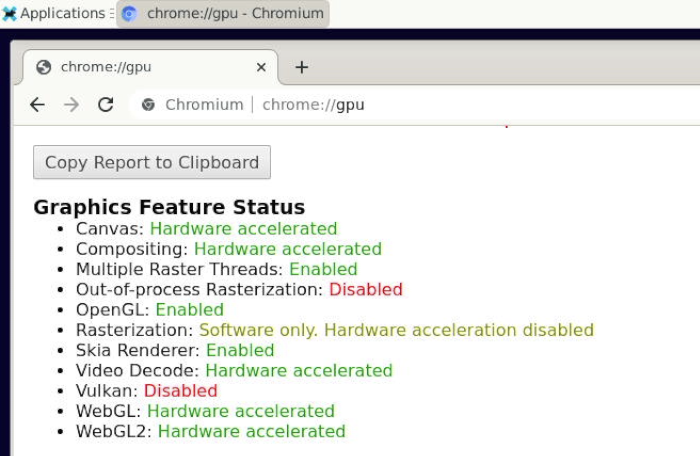
6.2 VPU支持情况
在浏览器上播放一个视频,然后在命令行使用fuser查看mpp设备节点的使用情况来确认已经调用了vpu:
pi@FriendlyElec:~$ fuser /dev/mpp_service /dev/mpp_service: 3258
如果fuser命令没有内容输出, 则表示当前是软解.
6.3 查看支持的硬解格式
在浏览器地址栏输入 about://gpu,翻页到页面最底部,查看 "Video Acceleration Information" 表格;
播放一个视频后,再在浏览器地址栏输入 about://media-internals, 可以查看最近播放的视频是否启用了硬解;
7 测试mpp视频硬件编码
mpi_enc_test -w 1920 -h 1080 -t 7 -f 0 -o test.h264 -n 300 export XDG_RUNTIME_DIR=/run/user/0 ffplay test.h264